上一篇
服务器维护 win11服务器无响应怎么办?详细步骤教你轻松恢复正常
- 问答
- 2025-08-20 17:11:13
- 9
服务器维护 🚀 Win11服务器无响应怎么办?详细步骤教你轻松恢复正常
哎呀,你是不是正盯着屏幕,发现Win11服务器突然卡成PPT了?😩 鼠标点不动,命令没反应,连重启都像在跟机器玩“木头人”游戏……别慌!这种情况在2025年的服务器维护中还挺常见的,尤其是Win11系统偶尔会闹点小脾气,我就用最直白的方式,手把手带你搞定它,让你从“ tech小白”秒变“故障终结者”!💪
先别急!这些准备工作能救急 🔍
在动手前,花1分钟做点简单检查,避免瞎折腾:
- 等等看,是不是假死? 服务器偶尔会因高负载“喘不过气”,等2-3分钟看是否自动恢复。
- 远程试试:如果用的是远程桌面(比如RDP),先断开重连,说不定只是网络抽风。
- 物理检查:如果是本地服务器,瞅一眼电源和网线——别笑!2025年了,松动的线依然是头号杀手!🔌
打开“任务管理器”强行关掉卡死进程 🎯
这是最快的一招,Win11的任务管理器比前辈们强多了!
- 快捷键杀出重围:同时按
Ctrl + Alt + Delete,选“任务管理器”,如果没反应?试试终极组合键Win + Ctrl + Shift + B,它能重启显卡驱动,有时能奇迹般唤醒屏幕! - 揪出元凶:在任务管理器里,点“CPU”或“内存”排序,找那些显示“无响应”或占用率爆表的进程(比如某个buggy的数据库服务😒),右键“结束任务”。
- 小贴士:如果鼠标动不了,用键盘!按
Tab和方向键导航,Alt + E快速结束进程。
重启服务器(但别直接拔电源!) 🔄
如果任务管理器都打不开,就得重启了,但千万别暴力断电——可能搞坏系统文件!
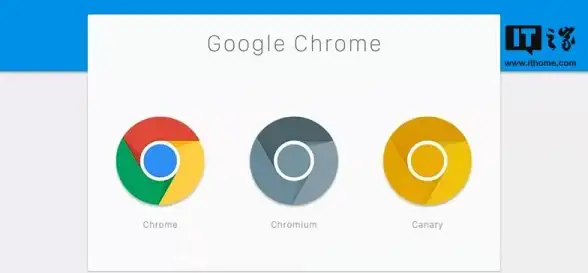
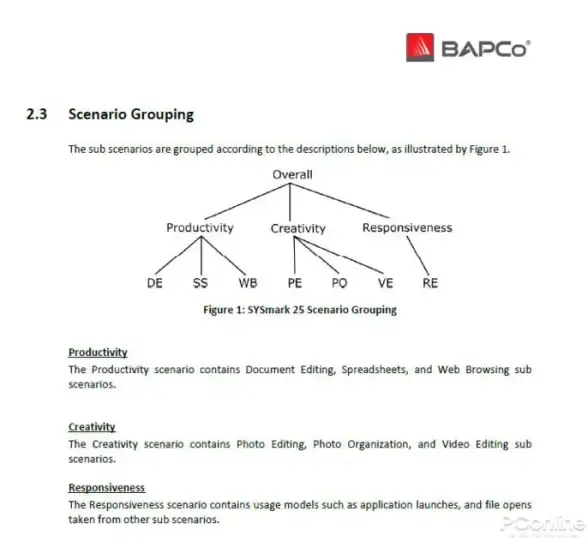
- 温柔重启法:按
Win + X打开快捷菜单(如果局部响应),选“关机或注销” → “重启”。 - 命令行魔法:如果还能打开CMD或PowerShell,输入
shutdown /r /t 0立马重启(/t 0表示零延迟,霸气!)。 - 强制重启作为最后手段:长按电源键10秒强制关机,再开机,但2025年的Win11服务器通常日志功能很强,开机后记得查事件查看器(Event Viewer)看看为啥崩溃。
开机后这些设置必须查! 🛠️
重启成功?先别庆祝,很可能问题会复发,跟我做这些维护操作:
- 更新系统和驱动:进“设置”→“Windows Update”,检查有没有2025-08月的补丁,显卡、网卡驱动也要更新,尤其是NVIDIA或Intel的服务器驱动,旧版容易引发卡顿。
- 禁用启动项:按
Ctrl + Shift + Esc开任务管理器→“启动”标签,关掉非必要的自动启动软件(比如某些监控工具),它们可能是内存黑洞。 - 检查硬盘健康:在搜索栏输入“CMD”,以管理员身份运行,输入
chkdsk C: /f扫描磁盘错误(把C换成你的系统盘符),按Y同意重启后检查。 - 内存诊断:搜索“Windows内存诊断”,运行工具检查RAM——内存条坏了的话,服务器会天天演“卡顿鬼片”哦!👻
终极大招——还原或重装系统 💥
如果以上都没用,可能是系统文件核爆了……
- 系统还原:开机时狂按F8进入高级启动选项(Win11可能需要设置先启用),选“疑难解答”→“高级选项”→“系统还原”,挑一个崩溃前的还原点,让时光倒流!
- 重置此电脑:在设置→系统→恢复里,选“重置电脑”,保留文件重装系统,比全新安装省时间。
- 警告:重装前务必备份数据!用U盘或网络存储拷走重要文件,别头铁硬刚~
日常预防:让服务器稳如泰山 🏔️
- 定期重启:服务器跑久了容易内存泄漏,设个每周自动重启计划任务(用Task Scheduler搞掂)。
- 监控工具:装个资源监控器(比如Win11自带的“性能监视器”),设定CPU超过90%就报警。
- 散热清灰:2025年的服务器虽然智能,但风扇积灰照样过热死机!每半年清一次物理机,笔记本用户备个散热架。

本文由 红德佑 于2025-08-20发表在【云服务器提供商】,文中图片由(红德佑)上传,本平台仅提供信息存储服务;作者观点、意见不代表本站立场,如有侵权,请联系我们删除;若有图片侵权,请您准备原始证明材料和公证书后联系我方删除!
本文链接:https://xdh.7tqx.com/wenda/677655.html



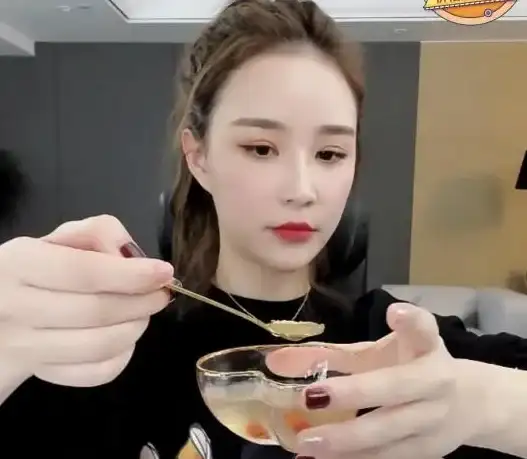





发表评论